Jeśli chcesz na poprzedniej platformie home.pl ponownie wysłać e-mail z potwierdzeniem zamówienia na certyfikat SSL, skontaktuj się w tym celu z Biurem Obsługi Klienta home.pl.
SPIS TREŚCI
- Wprowadzenie
- Procedura potwierdzenia zamówienia certyfikatu homeSSL
- Procedura potwierdzenia zamówienia certyfikatu RapidSSL
- Co zrobić po potwierdzeniu zamówienia certyfikatu SSL?
Wprowadzenie
Niniejszy artykuł opisuje procedurę potwierdzenia zamówienia certyfikatu SSL klasy „Domain Validation” czyli homeSSL, homeSSL Wildcard, RapidSSL, RapidSSL Wildcard.
Pamiętaj, aby utworzyć skrzynkę o takim adresie na Twoim serwerze!
Procedura potwierdzenia zamówienia certyfikatu homeSSL
Aby potwierdzić zamówienie certyfikatu homeSSL, postępuj zgodnie z poniższymi krokami:
-
Po dokonaniu zamówienia certyfikatu SSL (opis jak zamówić certyfikat znajduje się tutaj) oraz po uzupełnieniu dodatkowych informacji o certyfikacie SSL, otrzymasz wiadomość e-mail na adres „admin@certyfikowana_domena”.
-
W treści wiadomości e-mail znajduje się link, który należy kliknąć, aby potwierdzić złożenie zamówienia. Jeśli certyfikat SSL wystawiany jest dla subdomeny (np. „sklep.twojadomena.pl”) wówczas potwierdzenie zamówienia certyfikatu wysyłane jest na adres e-mail w domenie głównej, czyli „admin@twojadomena.pl”.
-
Gdy klikniesz w link, zostaniesz automatycznie przekierowany na stronę WWW, gdzie można sfinalizować potwierdzenie zamówienia certyfikatu SSL.
-
Na stronie tej, wyświetlone zostaną informacje o certyfikacie SSL, o który wnioskujesz. Sprawdź czy wszystkie dane są poprawne. Sprawdź uważnie dla jakiej domeny zostanie wystawiony certyfikat SSL. Jeśli wszystkie dane są poprawne, kliknij przycisk „Potwierdź”. W przypadku wątpliwości, błędnie wyświetlonych informacji lub innych niedogodności pamiętaj, że możesz skontaktować się z Biurem Obsługi Klienta home.pl
Jak wygląda wiadomość potwierdzająca zamówienie certyfikatu homeSSL??
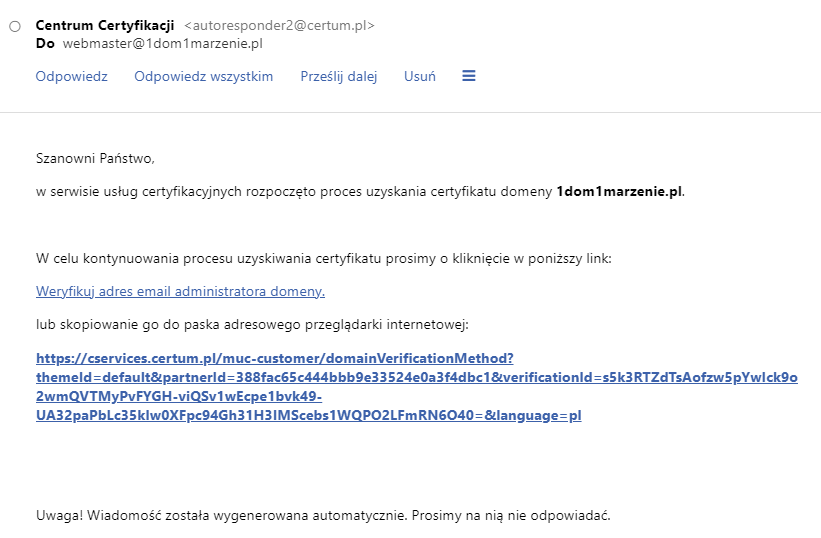
Procedura potwierdzenia zamówienia certyfikatu RapidSSL
Aby potwierdzić zamówienie certyfikatu RapidSSL, postępuj zgodnie z poniższymi krokami:
-
Po dokonaniu zamówienia certyfikatu SSL (opis jak zamówić certyfikat znajduje się tutaj) oraz po uzupełnieniu dodatkowych informacji o certyfikacie SSL, otrzymasz wiadomość e-mail na adres „admin@certyfikowana_domena”.
-
W treści wiadomości e-mail znajduje się link, który należy kliknąć, aby potwierdzić złożenie zamówienia. Jeśli certyfikat SSL wystawiany jest dla subdomeny (np. „sklep.twojadomena.pl”) wówczas potwierdzenie zamówienia certyfikatu wysyłane jest na adres e-mail w domenie głównej, czyli „admin@twojadomena.pl”.
-
Gdy klikniesz w link, zostaniesz automatycznie przekierowany na stronę WWW, gdzie można sfinalizować potwierdzenie zamówienia certyfikatu SSL.
-
Na stronie tej, wyświetlone zostaną informacje o certyfikacie SSL, o który wnioskujesz. Sprawdź czy wszystkie dane są poprawne. Sprawdź uważnie dla jakiej domeny zostanie wystawiony certyfikat SSL. Jeśli wszystkie dane są poprawne, kliknij przycisk „I Aprove”. W przypadku wątpliwości, błędnie wyświetlonych informacji lub innych niedogodności pamiętaj, że możesz skontaktować się z Biurem Obsługi Klienta home.pl
Jak wygląda wiadomość potwierdzająca zamówienie certyfikatu RapidSSL?
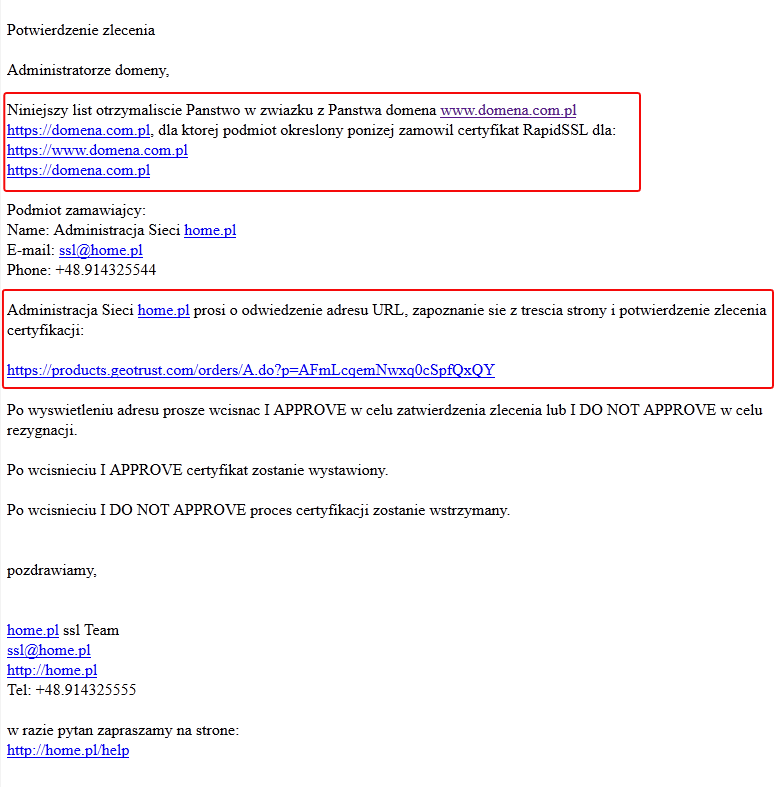
Rys. Kliknij zaznaczony link, aby potwierdzić zamówienie na Twój certyfikat SSL.
Jak wygląda strona, gdzie należy sfinalizować potwierdzenie certyfikatu RapidSSL?
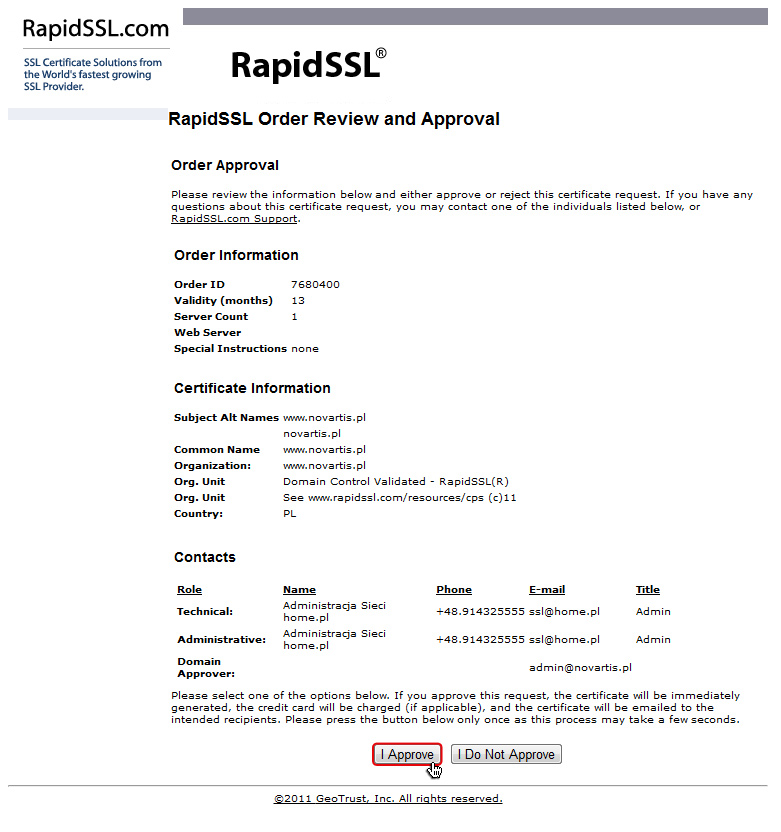
Rys. Kliknięcie przycisku „I APPROVE” będzie równoznaczne z potwierdzeniem zamówienia certyfikatu SSL.
Co zrobić po potwierdzeniu zamówienia certyfikatu SSL?
Po potwierdzeniu zamówienia, należy cierpliwie poczekać na wydanie zamówionego ceryfikatu SSL. Po wydaniu certyfikatu SSL przez instytucję certyfikującą, należy zainstalować go na Twoim serwerze:
-
Jeżeli strona WWW, która ma być objęta szyfrowaniem SSL opublikowana jest na serwerze w home.pl, to instalacja certyfikatu SSL wykonywana jest automatycznie oraz bezpłatnie (nie dotyczy serwerów dedykowanych oraz serwerów VPS). Oznacza to, że instalacja certyfikatu SSL ogranicza się do zalogowania się do Panelu klienta home.pl i kliknięcia odpowiedniego przycisku, który służy do instalacji certyfikatu SSL.Kliknij tutaj, aby sprawdzić jak zainstalować wydany certyfikat SSL na serwerze w home.pl.
-
Jeżeli strona WWW, która ma być objęta szyfrowaniem SSL opublikowana jest na serwerze zewnętrznym (inny niż home.pl), to certyfikat SSL możesz pobrać samodzielnie po zalogowaniu się do Panelu klienta home.pl.
Inne ważne informacje
-
Certyfikat SSL możesz wykupić na okres od roku. Pamiętaj, że od dnia wydania certyfikatu przez firmę certyfikującą rozpoczyna się liczenie abonamentu za certyfikat SSL. Dlatego powinieneś jak najszybciej zainstalować certyfikat na serwerze w home.pl.
-
Pamiętaj, że na jednym serwerze możesz zainstalować wiele certyfikatów SSL! Jeśli zatem posiadasz na swoim serwerze w home.pl kilka domen, to dla każdej z nich będziesz mógł zainstalować certyfikat SSL. Kliknij tutaj, aby przeczytać więcej o instalacji wielu certyfikatów SSL.